PS教你制作散发烟雾文字效果(2)
来源:sc115.com | 359 次浏览 | 2015-09-11
标签: 烟雾 文字效果
4、在图层风格下(图层>图层风格)添加渐变叠加的混合选项(应用在你的第二个文字层上)。然后设置混合模式为变暗,这样的效果能从图像上显示出来。(这一步有的同学做不对 效果出不来 别着急 下载源PSD文件瞧瞧。)

5、现在添加一个矩形选框选择出文字,通过编辑>复制合并来复制选区。回到编辑>粘贴,你现在就有一个文字与背景层合并的新图层了。
6、移动选区,应用动感模糊(通过滤镜>模糊>动感模糊来实现)。设定角度为0,距离为102像素。


7、在图层风格下(图层>图层风格)添加内发光,在你的动感模糊图层上应用色彩叠加和图案叠加的混合选项。然后设置图层的混合模式为强光。
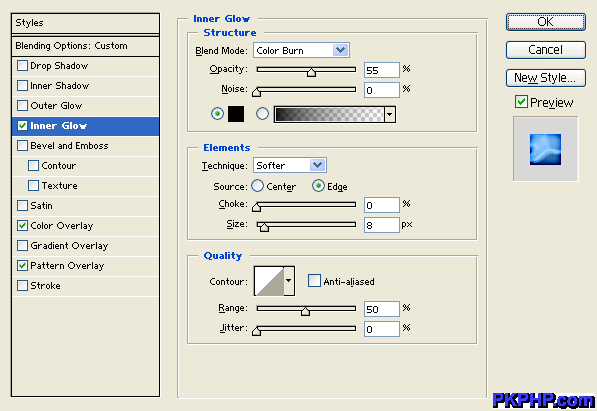
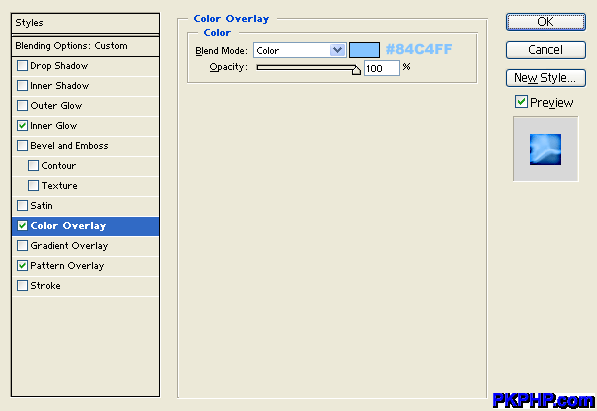
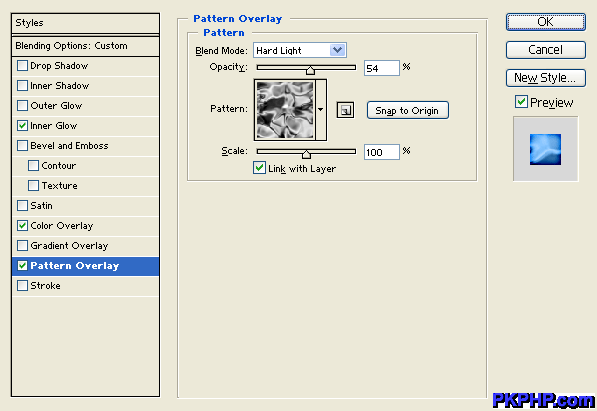

8、可以再设置动感模糊添加图层样式 设置不同的数值试试效果。(如下图所示)

搜索: 烟雾 文字效果
- 上一篇: PS教你制作字体光效
- 下一篇: PS教你制作卡通糖果字效果
 雪地音效
雪地音效